En af de mest eftertragtede muligheder af brugere på alle mobiler er den, der giver os mulighed for det skjul billeder eller videoer i galleriet og/eller beskyt dem med en adgangskode, så ingen kan få adgang til dem. Dette sikkerhedssystem har været tilgængeligt i årevis på alle typer smartphones uden behov for applikationer. Selvom vi også finder undtagelser, hvor det ikke er muligt at bruge det, som vi gerne vil.
At kunne nyde sådan en mulighed, der giver os mulighed for det skjul billeder fra mobilen , kommer vi i høj grad til at afhænge af personaliseringslaget, der integrerer vores mobil. I mange af dem kommer de trin, der skal følges for at skjule billeder, som standard med et par trin på skærmen. Det er dog normalt ikke nemt eller hurtigt at finde muligheden. Mere end noget andet, for hvis det er noget, der skjuler filer, skal det være 'skjult', for at dets formål kan træde i kraft.

Skjul billeder eller videoer på Android-telefoner
De første mobiltelefoner, hvor vi skal lære at skjule fotos, er alle dem, der bruger lager Android, som f.eks Google Pixel eller Android One, men vi skal også tilføje alle dem, der bruger den oprindelige Android Google Fotos-applikation som standardgalleri, som det er tilfældet med Motorola terminaler. Flere og flere mennesker vælger denne mulighed på deres smartphones. Selvom det ikke betyder, at det ikke er noget positivt for dem, der gerne vil skjul billeder fra galleriet , fordi der er et værktøj designet specielt til dette.
Dybest set, fordi der er en metode, der tillader dig for at skjule dine mest private billeder eller videoer . Det er specifikt Privat mappe, og med dette enkle værktøj vil vi være i stand til at holde alle de billeder eller klip, vi havde i smartphone-galleriet, sikre. Det er en sektion, der forhindrer vores billeder i at blive vist i søgemaskinen eller i andre mapper, hvor vi tilføjer dem. For at opnå dette skal vi kun udføre en række trin, der kun tager et par sekunder:
- Først får vi adgang til Google Fotos ca.
- Så, vi vælg videoerne eller billederne som vi gerne vil skjule.
- Tryk derefter på de tre prikker og tryk på Flyt til privat mappe valgmulighed.
Hvis vi senere vil se billedet, bliver vi nødt til at gå til fanen Google Fotos bibliotek og trykke på sektionen Hjælpeprogrammer. Her inde finder vi igen funktionen Private Folder. Når du klikker på den, vil den bede os om sikkerhedsnøglen for at låse enheden op eller sætte fingeraftrykket, hvis det er det, vi havde konfigureret. Senere får vi adgang til dets interiør for at se alle de billeder eller videoer, som vi havde skjult.
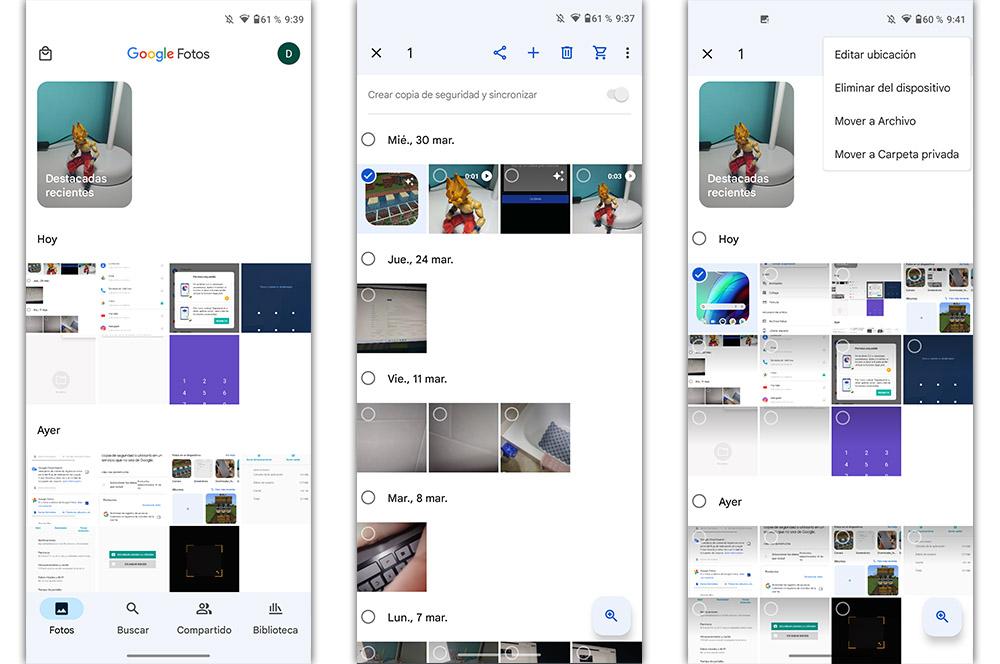
Sådan gemmer du dig på Xiaomi
I begge Xiaomi, redmi eller POCO-mobiler, har vi en enkel og nem at bruge mulighed i MIUI til beskyt billederne i mobilgalleriet . I dette tilfælde vil vi bruge hjulet, der kommer som standard i personaliseringslaget på det kinesiske firmas mobiler. For at gøre dette skal følgende proces følges:
- Du skal bare indtaste galleri .
- Så er vi nødt til at holde fingeren på de billeder, vi vil skjule.
- Dernæst trykker vi på tilføj til Privat Album .
- En kopi vil blive lavet automatisk, så hvis vi ønsker, at den ikke skal være i det offentlige galleri, bliver vi nødt til at slette den.
For at kunne konsultere dette billede, vi skal ind i albummene fra galleriet og træk fingeren fra toppen til bunden med den hensigt at låse det private album op. Dernæst vil det bede os om adgangskoden, som vi sætter, når vi bruger dette værktøj for første gang, og vi vil være i stand til at se de fotos eller videoer, vi har beskyttet.
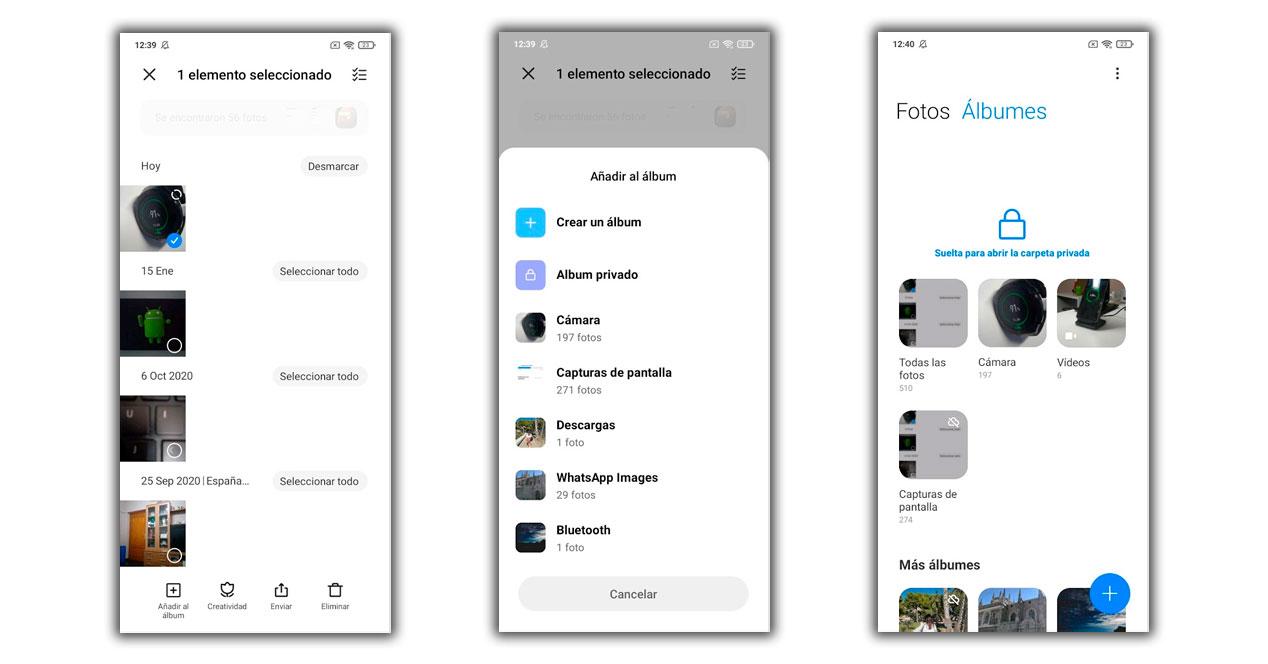
Skjul billeder på Samsung
Samsung smartphones, der integreres Et brugerinterface i enhver af dens versioner tilbydes muligheden for at bruge det, der er kendt som en sikker mappe, et rum til at gemme, skjule og beskytte filer og også billeder eller videoer. Selvom de inden for hjulet af det sydkoreanske firmas mobiltelefoner også har mulighed for at skjule albums, er sandheden, at det vil være sikrere at gøre det ved hjælp af værktøjet Secure Folder . For at begynde at bruge det, skal vi indtaste enhedsindstillingerne for at kunne aktivere denne funktionalitet, så det giver os mulighed for at skjule billeder og klip:
- Vi får adgang til Indstillinger ca.
- Vi rører ved Biometri og sikkerhed .
- Dernæst aktiverer vi Sikker mappe funktion.
- Første gang vi får adgang bliver vi nødt til det konfigurere dens muligheder og så kan vi få adgang med den sikkerhedsforanstaltning, vi har valgt.
- Inden for det kan vi trykke på Tilføj-knappen for at tage os til galleriet og derefter skjul fotos på Samsung-mobilen at vi ikke ønsker, at andre skal se fra galleriet eller fra filhåndteringen.
For at få adgang til de billeder eller videoer, som vi har gemt, ud over at det også hjælper os med at skjule applikationer eller andre typer filer, skal vi gå til One UI tools-mappen, hvor vi finder Secure Mappe funktion. Når du klikker på det, bliver vi nødt til at sætte mønsteret, fingeraftrykket eller PIN-koden for at komme ind. Indeni vil vi se alle de dokumenter eller software, vi havde gemt.
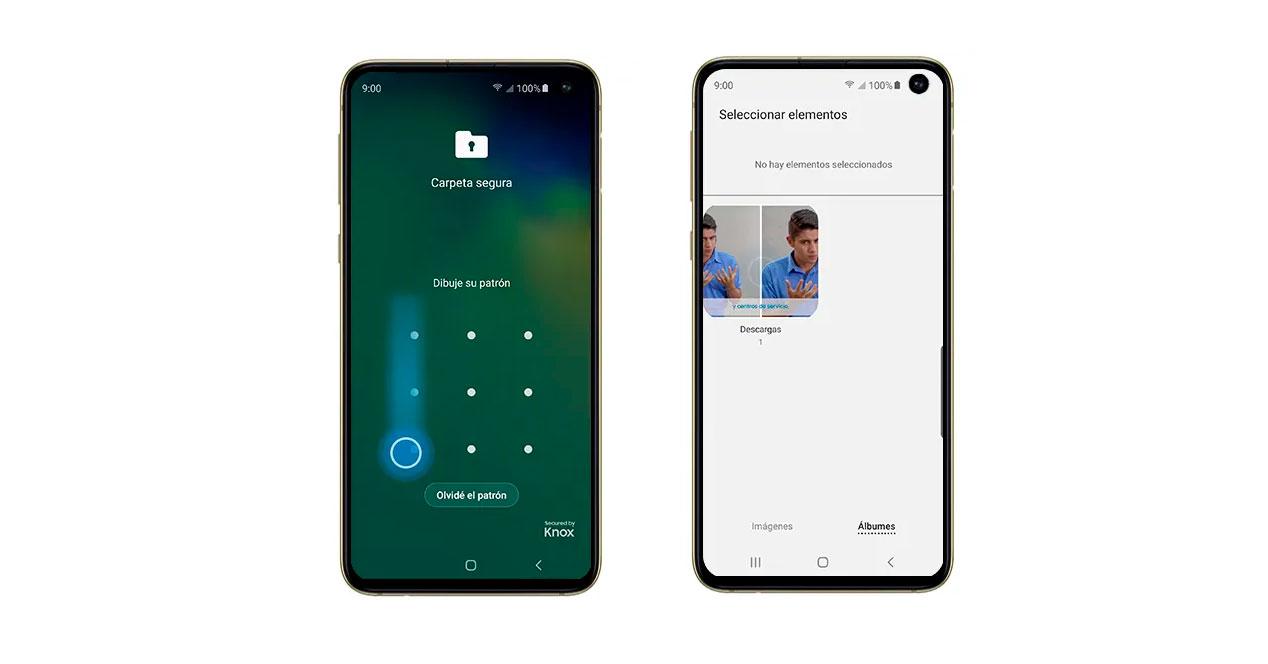
Sådan skjuler du billeder på Realme og OPPO
Realme signatur tillader den sikre mulighed på alle dens telefoner med Realme UI eller med Realme UI 2.0. I dette afsnit kan du holde alt, hvad du ikke ønsker skal være synligt for andre, under god beskyttelse. Vi finder den samme funktionalitet i OPPO telefoner. Og det er, at de er to firmaer, der deler mange ligheder med hensyn til deres tilpasningslag. Af denne grund, for at aktivere dette værktøj, skal vi følge en række trin, der vil fungere for begge mærker af smartphones:
- Først bliver vi nødt til at gå til Indstillinger > Privatliv > Safe og konfigurer det efter vores smag.
- Senere, når vi har det konfigureret, skal vi kun vende tilbage til det oprindelige galleri på vores mobil, vi bliver nødt til at vælge fotos eller videoer, som vi vil skjule .
- Og for at afslutte skal du røre ved punkterne og vælge Gør privat valgmulighed.
Fra det øjeblik vil de ikke længere vises i vores galleri og vil være inde i Safe . For at kunne se dem bliver vi nødt til at følge de trin, der fører os til pengeskabet og indsætte den etablerede adgangskode. På den måde formår vi at beskytte os mod 'sladderen', alt det multimedieindhold, som vi ikke ønsker, at nogen skal kunne se, hvis vi en dag overlader telefonen til en anden person.

Skjul billeder på OnePlus
OnePlus firmaet tilbyder os også gennem OxygenOS, i hver af sine versioner, muligheden for skjule fotos eller videoer af mobilen på en behagelig og enkel måde. Som i de tidligere muligheder kan vi få det fra hjulet, der kommer som standard i smartphone-signatursoftwarelaget. Derfor skal følgende proces udføres:
- Først og fremmest skal du indtaste galleri .
- Dernæst skal vi vælg billederne eller multimedieindholdet et efter et at vi ikke vil fremstå frit på mobilen.
- Så skal vi trykke på de tre punkter og i udtalelserne trykke på Flyt til for at fortsætte med at vælge skjult samling .
Hvis vi senere vil se alt det, vi har gemt, er vi nødt til det gå ind i OnePlus-telefonernes galleri igen og klik på fanen Samlinger. I det øjeblik bliver vi nødt til at glide vores finger til bunden og trykke på den skjulte samling, vi vil være i stand til at se alle de tidligere valgte filer.
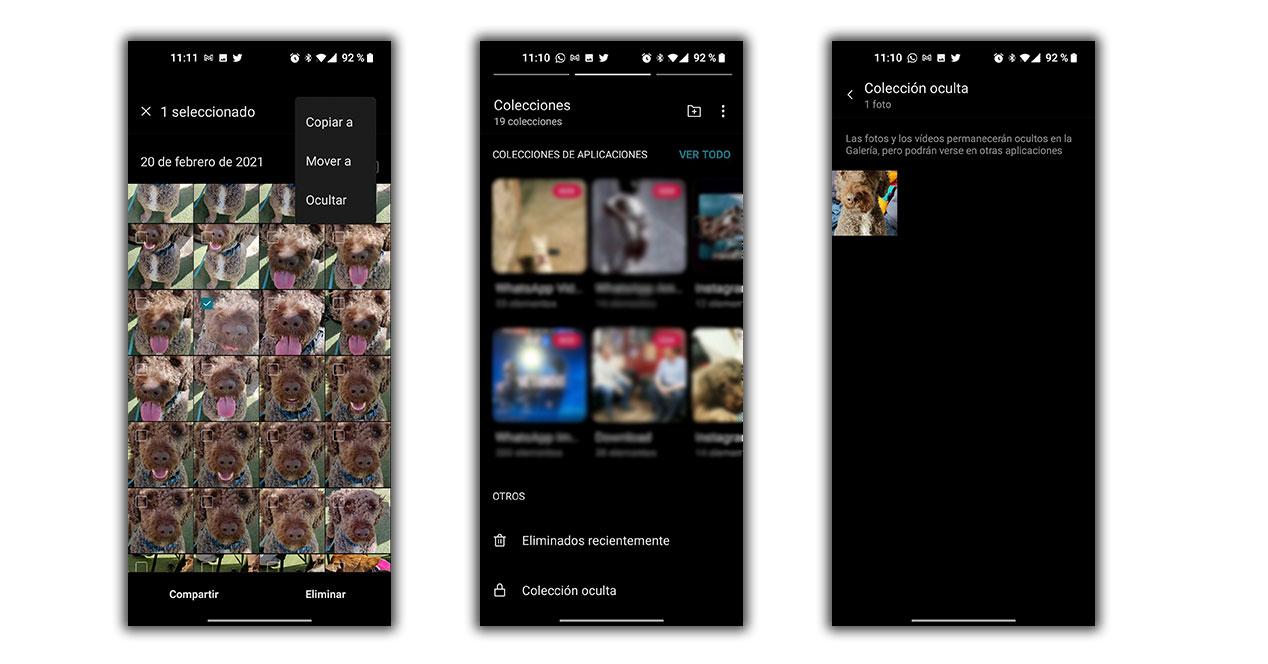
Skjul dem i Huawei
Huawei kunne ikke mangle blandt alle de tilpasningslag, der tilbyder os beskyttelse af filer. Producenten introducerer i EMUI muligheden for skjule billeder eller videoer fra galleriet gennem sit sikre værktøj. For at finde det skal du konfigurere det og begynde at bruge det, vi skal indtaste dets oprindelige konfiguration. Men så du ikke er i tvivl, vil vi fortælle dig hvert af de trin, du skal følge:
- Gå ind i Indstillinger ca.
- Gå til Sikkerhed fanen og klik på indstillingen siger Safe .
- Vi bliver nødt til at etablere en adgangskode, for at kunne forbinde den med biometrisk sikkerhedsbeskyttelse.
- Dernæst skal vi bare indtast billeder eller videoer og det vil tage os til mobilgalleriet, hvor vi vil være i stand til at vælge de elementer, som vi vil tilføje til denne beskyttelse.
Som i andre tilpasningslag, i det øjeblik, hvor vi ønsker at konsultere alle de valgte fotos eller videoer, bliver vi nødt til at gentage disse trin. Så der vil ikke være nogen ekstra vanskeligheder. Ud over det bliver vi nødt til at sætte oplåsningsnøglen eller metoden, som vi indstillede til få adgang til EMUI-boksen .
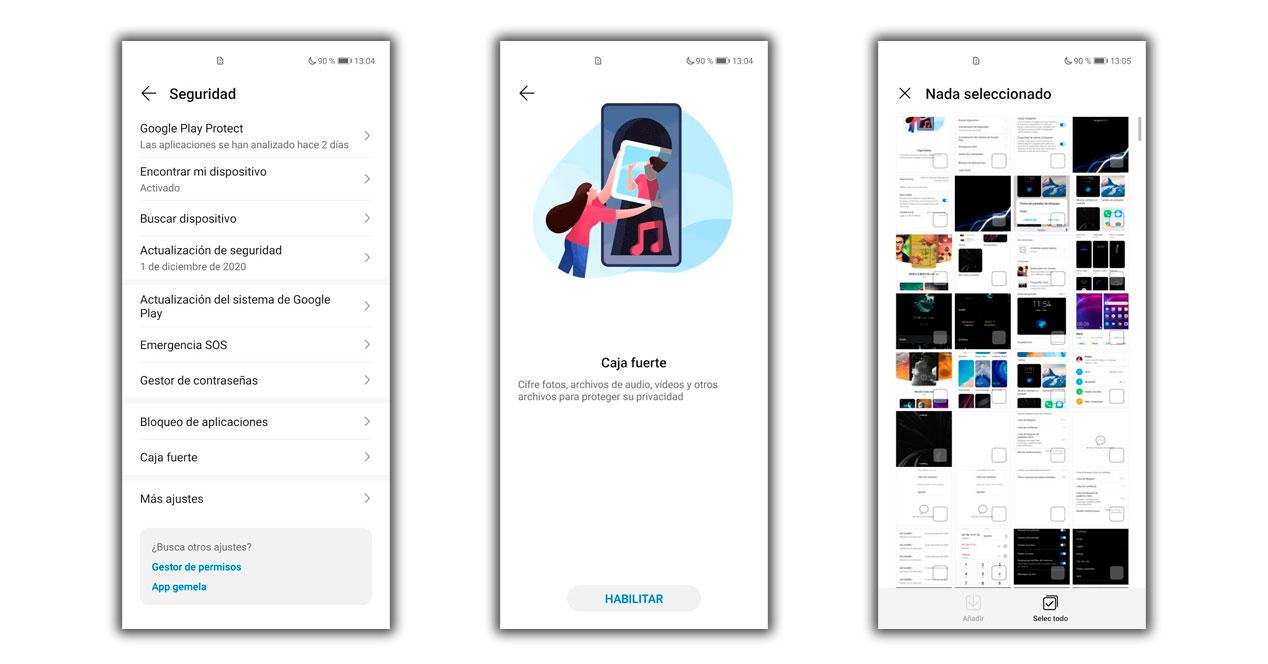
Og for de andre mærker?
Hvis vi har en mobil fra et andet mærke som f.eks Vivo, LG, Nokia, Alcatel… vi vil ikke finde en sådan mulighed at nyde muligheden for skjule billeder eller videoer , men vi vil altid have Google-ressourcen Fotos, som vi forklarede i begyndelsen. Og det er en app, der vil tilbyde os en hurtig og nem måde at skjule billeder eller klip fra telefonens galleri, udover at den er helt gratis. Så vi kan fra Google Play:
Derfor, hvis det i dit tilfælde ikke kommer som standard på din mobil, kan du fra det forrige link downloade og installere det på din Android. På denne måde vil du være i stand til at gemme dig de billeder, vi ønsker at skjule , som vi har lært dig i starten for alle smartphones, der har en renere version af Google-operativsystemet.
Trin til at skjule billeder på iPhone
Appletilbyder i mellemtiden muligheden for at skjul fotos på alle iPhones med et par hurtige trin. Den negative side af dette iOS funktionaliteten er, at dette værktøj er mere som en anden mappe, som vi finder inde i rullen på disse telefoner. Det betyder, at den ikke vil bede os om nogen form for adgangskode, når den forsøger at få adgang til den. Derfor kan enhver, der låser op iPhone og adgang til Fotos-applikationen kan nemt få adgang til de billeder eller videoer, vi har gemt.
Det er i hvert fald også en god måde, at hvis vi ønsker, at et bestemt billede eller video ikke skal være synligt med det blotte øje, hjælper det os med at skjule det. Men som vi har advaret dig, det er ikke den sikreste måde hvis vi sammenligner det med de andre værktøjer, som vi har set i de forskellige lag af Android-tilpasning. Selvom der er et trick, der vil få dette album til at dukke op på hjulet til enhver tid. Men hvis du vil vide, hvad processen er, her er trinene til at skjule fotos og videoer på iPhone:
- Først skal vi ind i pics ca.
- Dernæst vi skal markere billedet at vi ønsker at skjule og klik på del så mulighederne vises.
- Blandt de forskellige muligheder skal vi klikke på Skjule fane.
- Efter at have bekræftet det, vil det ikke længere være så tilgængeligt for alle, der bruger vores mobil.
For at kunne se billederne eller videoerne bliver vi nødt til at få adgang til albummene og finde den, der modtager navnet Hidden. For ekstra sikkerhed og ro i sindet, vi kan gøre det skjulte album skjult . En mulighed indbygget i iOS 14 og nyere, som giver dig mulighed for bare at gå til Indstillinger, trykke på fanen Fotos og deaktivere Hidden Album-funktionen. Hvis du fjerner markeringen af dette værktøj, vil det dog forsvinde, så der vil ikke være nogen anden måde at se de billeder eller klip, vi havde skjult. Hvis vi vil vise det skjulte multimedieindhold igen, bliver vi nødt til at aktivere denne iOS-funktionalitet igen.
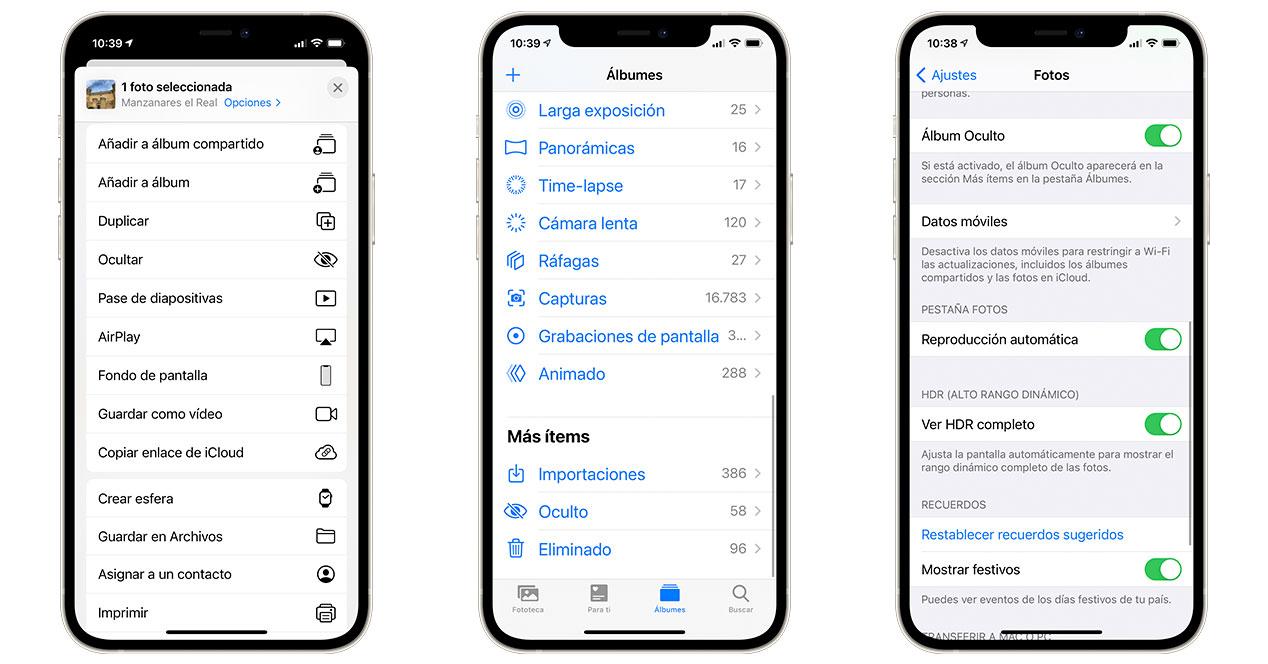
Hvordan gendanner jeg skjulte filer?
I hvert lag af tilpasning og system har vi vist, hvordan vi kan se de skjulte billeder. I tilfælde af at vi, når tiden kommer, vil se dem igen, bliver vi kun nødt til det lad vores finger trykke på billederne og gør det omvendte . Vi vælger muligheden for at fjerne på mobiler, der bruger Google Fotos, fjerne fra pengeskabet på Realme-, Huawei- eller Samsung-mobiler fra One UI sikre mappen eller stoppe med at skjule på Xiaomi eller OnePlus.
Derfor vil den simple handling med at sende billedet eller videoen, som vi havde ønsket at skjule til det normale galleri, så det ikke er så synligt på enhedens rulle, ikke have nogen ekstra vanskeligheder. Som det sker i Apple-terminaler . Du skal bare gå til det skjulte album, vælge multimedieindholdet, trykke på fanen Del og klikke på Vis.
Som vi kan se, den omvendte vej er meget hurtigere at gøre, en proces, der gøres på samme måde for fotos og videoer. Derfor, ved at følge de samme trin, som vi har forklaret dig, men omvendt, vil vi være i stand til at fjerne billederne fra fanen, værktøjet eller pengeskabet, der er ansvarligt for at skjule de billeder eller klip, som vi havde i mobilgalleriet.
